Configurare il single sign-on
 Suggerisci modifiche
Suggerisci modifiche


Quando è attivato il Single Sign-on (SSO), gli utenti possono accedere a Grid Manager, Tenant Manager, Grid Management API o tenant Management API solo se le loro credenziali sono autorizzate utilizzando il processo di accesso SSO implementato dall'organizzazione. Gli utenti locali non possono accedere a StorageGRID.
Come funziona il single sign-on
Il sistema StorageGRID supporta SSO (Single Sign-on) utilizzando lo standard SAML 2.0 (Security Assertion Markup Language 2.0).
Prima di attivare SSO (Single Sign-on), esaminare in che modo i processi di accesso e disconnessione di StorageGRID vengono influenzati quando SSO è attivato.
Effettuare l'accesso quando SSO è attivato
Quando SSO è attivato e si accede a StorageGRID, si viene reindirizzati alla pagina SSO dell'organizzazione per convalidare le credenziali.
-
Immettere il nome di dominio completo o l'indirizzo IP di qualsiasi nodo di amministrazione StorageGRID in un browser Web.
Viene visualizzata la pagina di accesso a StorageGRID.
-
Se si accede per la prima volta all'URL del browser, viene richiesto di inserire un ID account:
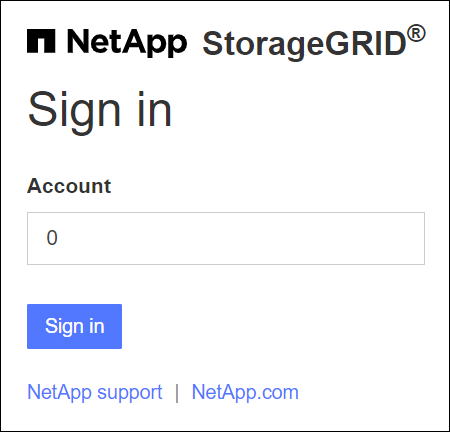
-
Se in precedenza hai effettuato l'accesso a Grid Manager o al Tenant Manager, ti verrà richiesto di selezionare un account recente o di inserire un ID account:
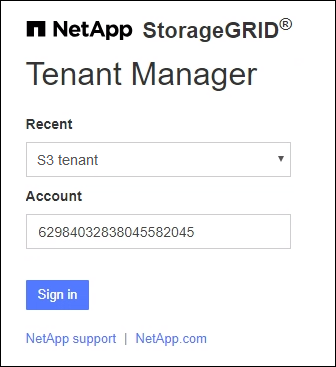
La pagina di accesso a StorageGRID non viene visualizzata quando si inserisce l'URL completo di un account tenant (ovvero un nome di dominio completo o un indirizzo IP seguito da) /?accountId=20-digit-account-id). Al contrario, si viene immediatamente reindirizzati alla pagina di accesso SSO dell'organizzazione, dove è possibile Accedi con le tue credenziali SSO. -
-
Indicare se si desidera accedere a Grid Manager o al tenant Manager:
-
Per accedere a Grid Manager, lasciare vuoto il campo ID account, inserire 0 come ID account o selezionare Grid Manager se compare nell'elenco degli account recenti.
-
Per accedere al tenant Manager, inserire l'ID account tenant di 20 cifre o selezionare un tenant in base al nome, se visualizzato nell'elenco degli account recenti.
-
-
Selezionare Accedi
StorageGRID reindirizza l'utente alla pagina di accesso SSO della propria organizzazione. Ad esempio:
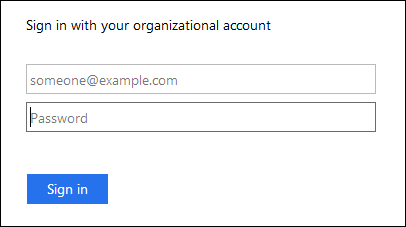
-
Accedi con le tue credenziali SSO.
Se le credenziali SSO sono corrette:
-
Il provider di identità (IdP) fornisce una risposta di autenticazione a StorageGRID.
-
StorageGRID convalida la risposta di autenticazione.
-
Se la risposta è valida e l'utente appartiene a un gruppo federato con autorizzazioni di accesso StorageGRID, l'utente ha effettuato l'accesso a Gestione griglia o a Gestione tenant, a seconda dell'account selezionato.
Se l'account del servizio non è accessibile, è comunque possibile effettuare l'accesso, purché si sia un utente esistente che appartiene a un gruppo federato con autorizzazioni di accesso StorageGRID.
-
-
Se si dispone di autorizzazioni adeguate, è possibile accedere ad altri nodi di amministrazione o a Grid Manager o Tenant Manager.
Non è necessario immettere nuovamente le credenziali SSO.
Disconnettersi quando SSO è attivato
Quando SSO è abilitato per StorageGRID, ciò che accade quando si effettua la disconnessione dipende da ciò che si effettua l'accesso e da dove si effettua la disconnessione.
-
Individuare il collegamento Disconnetti nell'angolo in alto a destra dell'interfaccia utente.
-
Selezionare Disconnetti.
Viene visualizzata la pagina di accesso a StorageGRID. Il menu a discesa Recent Accounts (account recenti) viene aggiornato per includere Grid Manager o il nome del tenant, in modo da poter accedere a queste interfacce utente più rapidamente in futuro.
Se hai effettuato l'accesso a… E ti disconnetterai da… Sei disconnesso da… Grid Manager su uno o più nodi di amministrazione
Grid Manager su qualsiasi nodo di amministrazione
Grid Manager su tutti i nodi di amministrazione
Nota: se si utilizza Azure per SSO, la disconnessione da tutti i nodi Admin potrebbe richiedere alcuni minuti.
Tenant Manager su uno o più nodi di amministrazione
Tenant Manager su qualsiasi nodo di amministrazione
Tenant Manager su tutti i nodi di amministrazione
Sia Grid Manager che tenant Manager
Grid Manager
Solo Grid Manager. Per disconnettersi da SSO, devi anche disconnetterti da Tenant Manager.

|
La tabella riassume ciò che accade quando si effettua la disconnessione se si utilizza una singola sessione del browser. Se hai effettuato l'accesso a StorageGRID in più sessioni del browser, devi disconnetterti separatamente da tutte le sessioni del browser. |


